
КАТЕГОРИИ:
Архитектура-(3434)Астрономия-(809)Биология-(7483)Биотехнологии-(1457)Военное дело-(14632)Высокие технологии-(1363)География-(913)Геология-(1438)Государство-(451)Демография-(1065)Дом-(47672)Журналистика и СМИ-(912)Изобретательство-(14524)Иностранные языки-(4268)Информатика-(17799)Искусство-(1338)История-(13644)Компьютеры-(11121)Косметика-(55)Кулинария-(373)Культура-(8427)Лингвистика-(374)Литература-(1642)Маркетинг-(23702)Математика-(16968)Машиностроение-(1700)Медицина-(12668)Менеджмент-(24684)Механика-(15423)Науковедение-(506)Образование-(11852)Охрана труда-(3308)Педагогика-(5571)Полиграфия-(1312)Политика-(7869)Право-(5454)Приборостроение-(1369)Программирование-(2801)Производство-(97182)Промышленность-(8706)Психология-(18388)Религия-(3217)Связь-(10668)Сельское хозяйство-(299)Социология-(6455)Спорт-(42831)Строительство-(4793)Торговля-(5050)Транспорт-(2929)Туризм-(1568)Физика-(3942)Философия-(17015)Финансы-(26596)Химия-(22929)Экология-(12095)Экономика-(9961)Электроника-(8441)Электротехника-(4623)Энергетика-(12629)Юриспруденция-(1492)Ядерная техника-(1748)
Создание справочников
|
|
|
|
Проектирование конфигурации
Конфигуратор системы 1С:Предприятие является специальным режимом запуска 1С и предназначен для разработчиков, программистов. В этом режиме разработчик создает или корректирует структуру базы данных, программные модули, производит административные работы. В режиме Конфигуратора нельзя вводить информацию в базу данных, за исключением загрузки базы данных из архивов. Обычные пользователи работают в другом режиме "Предприятие". В этом режиме возможен ввод данных, заполнение справочников и ввод документов, формирование отчетов и запуск обработок. В режиме Предприятие нельзя редактировать структуру конфигурации.
В режиме Конфигуратор – мы определяем структуру базы данных и пишем программы. В режиме Предприятие мы используем программы и вводим данные.
Общий состав конфигурации в нашем модуле:
1) Справочники (Клиенты, Заказы, Комплектующие, Ремонт(Услуги));
2) Документы (ПриемЗаказа, УдалениеЗаказа);
3) Журналы документов (Заказы);
4) Перечисления (СтатусКомплект);
5) Отчеты (ОтчетКомп, ОтчетКомп2).
Для создания модуля используется конфигуратор. Для того чтобы запустить 1С в режиме конфигуратор нам нужно сначала открыть 1С:Предприятие и в открывшемся окне добавить базу данных на основе которой будет написан данный модуль, нажав на кнопку «Добавить», затем указав путь и название. В нашем случае мы создаем новую конфигурацию (рис.5).

Рисунок 5 – Выбор конфигурации
Далее нужно будет выбрать режим. Нам потребуется конфигуратор.
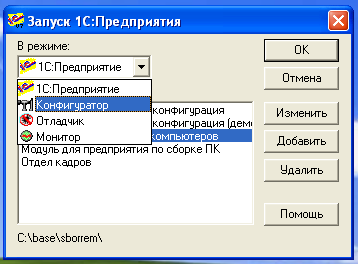
Рисунок 6 – Выбор режима
Далее создаем новый справочник. Для этого находим в структуре нашей конфигурации строку Справочники, нажимаем правой кнопкой мыши и щелкаем Новый справочник. В появившемся окне вводим название справочника в поле идентификатор, как показано на рисунке 6.
|
|
|

Рисунок 6 – Окно создания справочника
Мы создаем справочник «Комплектующие» для хранения данных о комплектующих их стоимости и наличие на складе. Далее добавляем нужные реквизиты в окне «Реквизиты» (таблица 2).
Таблица 2 – Добавление реквизитов справочник Комплектующие
| Идентификатор | Синоним | Тип значения |
| Статус | Статус | Перечисление.СтатусКомплект |
| Цена | Цена | Число |
Теперь можно приступать к созданию Формы списка или Формы элементов.

Рисунок 7 – Форма списка справочника Комплектующие
В справочник вводятся данные о комплектующих т.е. его название, цена, статус (перечисление в наличие или нет). Далее создаем код для процедуры Печать (т.е. для печатной формы документа):
Процедура Печать()
СпрКомплект=СоздатьОбъект ("Справочник.Комплектующие");
Таб=СоздатьОбъект ("Таблица");
Таб.ИсходнаяТаблица ("Комплект");
Таб.ВывестиСекцию ("Шапка");
Если СпрКомплект.ВыбратьЭлементы()=1 Тогда
Пока СпрКомплект.ПолучитьЭлемент()=1 Цикл
Наименов=СпрКомплект.ТекущийЭлемент();
Код=Наименов.Код;
Наименование=Наименов.Наименование;
Цена=Наименов.Цена;
Статус=Наименов.Статус;
Таб.ВывестиСекцию("Строка");
КонецЦикла;
КонецЕсли;
Таб.ТолькоПросмотр(1);
Таб.Показать ("Комплект","");
КонецПроцедуры
Переходим в режим «Предприятия» и вводим данные в справочник (рис.8).
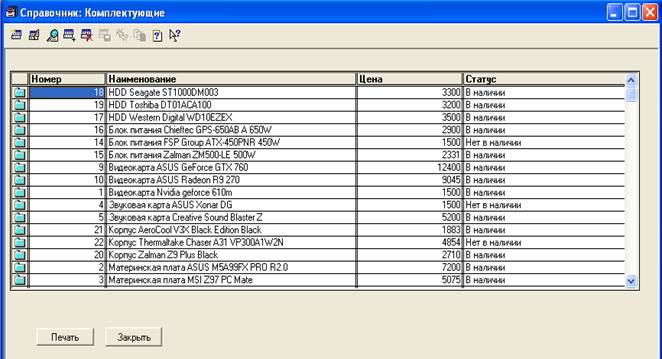
Рисунок 8 – Заполненный справочник Комплектующие
Смотрим печатную форму справочник нажимаем «Печать» (рис.9).

Рисунок 9 – Печатная форма справочника Комплектующие
Далее создаем новый справочник Ремонт (Услуги). По такому же сценарию как и предыдущий справочник.
Таблица 3 – Добавление реквизитов справочник Ремонт (Услуги)
| Идентификатор | Синоним | Тип значения |
| Цена | Цена | Число |
|
|
|
Создаем форму справочника Ремонт(Услуги) (рис.10).

Рисунок 10 – Форма справочника Ремонт (Услуги)
Код печатной формы:
Процедура Печать()
СпрРем=СоздатьОбъект ("Справочник.Ремонт");
Таб=СоздатьОбъект ("Таблица");
Таб.ИсходнаяТаблица ("Ремонт");
Таб.ВывестиСекцию ("Шапка");
Если СпрРем.ВыбратьЭлементы()=1 Тогда
Пока СпрРем.ПолучитьЭлемент()=1 Цикл
Наименов=СпрРем.ТекущийЭлемент();
Код=Наименов.Код;
Наименование=Наименов.Наименование;
Цена=Наименов.Цена;
Таб.ВывестиСекцию("Строка");
КонецЦикла;
КонецЕсли;
Таб.ТолькоПросмотр(1);
Таб.Показать ("Ремонт","");
КонецПроцедуры
Переходим в режим «Предприятие» заполняем справочник и смотрим нашу печатную форму (рисунок 11 - 12).
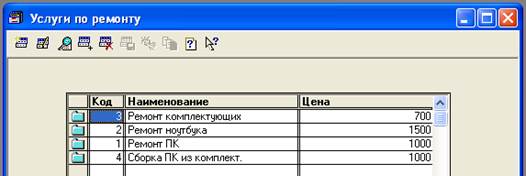
Рисунок 11 – Заполненный справочник Ремонт (Услуги)

Рисунок 12 – Печатная форма справочника Ремонт (Услуги)
Создание справочника Клиенты для хранения данных о клиентах их адресе и телефоне. Все действия для создания справочника аналогичны предыдущим.
Код печатной формы:
Процедура Печать()
СпрКлиент=СоздатьОбъект ("Справочник.Клиенты");
Таб=СоздатьОбъект ("Таблица");
Таб.ИсходнаяТаблица ("Клиенты");
Таб.ВывестиСекцию ("Шапка");
Если СпрКлиент.ВыбратьЭлементы()=1 Тогда
Пока СпрКлиент.ПолучитьЭлемент()=1 Цикл
Наименов=СпрКлиент.ТекущийЭлемент();
Код=Наименов.Код;
Наименование=Наименов.Наименование;
Телефон=Наименов.Телефон;
Адрес=Наименов.Адрес;
Таб.ВывестиСекцию("Строка");
КонецЦикла;
КонецЕсли;
Таб.ТолькоПросмотр(1);
Таб.Показать ("Клиенты","");
КонецПроцедуры
Форма.Телефон.Маска("999-999-99-99");
Таблица 4 – Реквизиты справочника Клиенты
| Идентификатор | Синоним | Тип значения |
| Адрес | Адрес | Строка, 15 |
| Телефон | Телефон | Число |
Переходим в режим «Предприятие» заполняем справочник и смотрим печатную форму (рисунок 13-14).

Рисунок 13 – Заполненный справочник Клиенты

Рисунок 14 – Печатная форма справочника Клиенты
Приступим к созданию основного справочника «Заказы». Были добавлены реквизиты (таблица 5), создана основная форма списка и форма элемента. В форме списка отображалось ФИО клиента, а в форме элемента его заказ, так же была создана печатная форма (рисунок 15-17).
|
|
|
Таблица 5 – Реквизиты справочника Заказы
| Идентификатор | Синоним | Тип значения |
| Адрес | Адрес | Строка, 15 |
| Услуга | Услуга | Справочник.Ремонт |
| Комплектующие1-7 | Комплектующие1-7 | Справочник.Комплектующие |
| ДатаПр | Дата приема | Дата |
| Цена | Цена | Число |
| ДатаУд | Дата удаления | Дата |
| Телефон | Телефон | Число |

Рисунок 15 – Форма списка справочника Заказы в режиме «Предприятие»
Щелканув в форме списка на ФИО клиента, откроется форма элемента.

Рисунок 16 – Форма элемента справочника Заказы в режиме «Предприятие»
И так для нашей конфигурации были созданы следующие справочники:
1) Комплектующие;
2) Ремонт (Услуги);
3) Клиенты;
4) Заказы.
Так же были созданы для них формы и формы элементов, написан код для печатной формы и создана сама печатная форма. Далее преступим к созданию документов.
|
|
|
|
|
Дата добавления: 2015-08-31; Просмотров: 1347; Нарушение авторских прав?; Мы поможем в написании вашей работы!